
🧠 ما هو الأردوينو؟ | تعلم الأردوينو للمبتدئين
الأردوينو (Arduino) هو لوحة إلكترونية قابلة للبرمجة، تُستخدم لإنشاء مشاريع تفاعلية تجمع بين البرمجة والإلكترونيات. تم تصميمه ليكون سهل الاستخدام، حتى لمن ليس لديهم خلفية تقنية. سواء كنت طالبًا، فنانًا، أو مبتكرًا، يمكنك استخدام الأردوينو لصنع أشياء مذهلة مثل أنظمة إنذار، روبوتات، أو حتى آلات موسيقية تفاعلية.
🔍 الكلمات المفتاحية: ما هو الأردوينو، Arduino للمبتدئين، لوحة أردوينو، مشاريع إلكترونية بسيطة
🛠️ مكونات لوحة الأردوينو الأساسية
لوحة الأردوينو الأكثر شهرة هي Arduino Uno، وتحتوي على:

- معالج ATmega328P: العقل الذي ينفذ الأوامر.
- منافذ رقمية (Digital Pins): لإرسال واستقبال الإشارات.
- منافذ تناظرية (Analog Pins): لقراءة القيم المتغيرة مثل الضوء أو الحرارة.
- منفذ USB: لتوصيل اللوحة بالحاسوب.
- زر إعادة التشغيل (Reset): لإعادة تشغيل البرنامج.
📌 هذه المكونات تُشكل الأساس لأي مشروع أردوينو بسيط.
💻 كيف أبدأ؟ | تثبيت برنامج Arduino IDE
لبدء البرمجة، تحتاج إلى تثبيت برنامج Arduino IDE:
اتفاقية الترخيص
في بداية المسار، يُفتح لك مقام “اتفاقية الترخيص”، حيث يُطلب منك أن تقرأ شروط الخدمة وكأنك تقرأ وصايا الدخول إلى عالم الأردوينو. النص يقول إن البرنامج يُقدَّم “كما هو”، دون أي ضمانات، ويُخلي مسؤوليته عن أي أضرار مباشرة أو غير مباشرة.
🔸 لتكمل الطريق، عليك أن تضغط على زر “I Agree”، وكأنك تقول: “أشهد أنني دخلت هذا العالم على مسؤوليتي، وأقبل شروطه.”
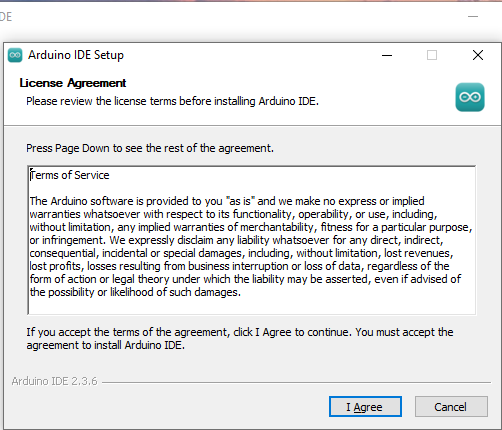
من له الحق في التثبيت؟
تُسأل: هل تريد أن يكون هذا البرنامج متاحًا لك وحدك أم لكل من يستخدم هذا الجهاز؟
🔹 اخترت “Only for me (mourad)”، أي أنك جعلت هذا الطقس خاصًا بك، لا يُشاركك فيه أحد.
🔸 النظام يُخبرك أن هناك تثبيت سابق في المسار: C:\Users\-----\AppData\Local\Programs\Arduino IDE وهذا يعني أنك تقوم بترقية أو إعادة تثبيت، لا تثبيت أولي.
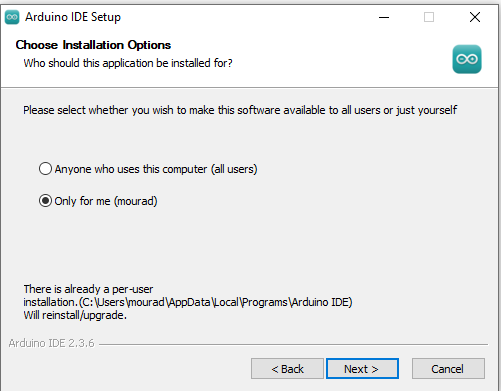
أين يُبنى المحراب؟
في هذه المرحلة، يُطلب منك اختيار المكان الذي سيُثبت فيه البرنامج.
🔹 المسار الافتراضي هو: C:\Users\mourad\AppData\Local\Programs\Arduino IDE
🔸 يُظهر لك النظام أن المساحة المطلوبة هي 525.3 MB، والمتاحة على القرص هي 105.4 GB، أي أن الأرض خصبة بما يكفي لاستقبال هذا الطقس.
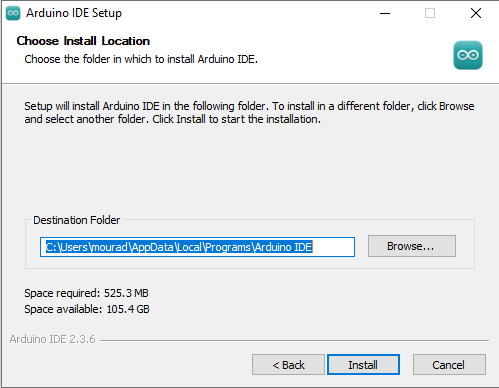
لحظة الولادة
بعد الضغط على زر “Install”، يبدأ التثبيت، وتُفتح بوابة البرنامج.
🔹 في النهاية، تظهر لك نافذة تقول: “Arduino IDE has been installed on your computer.”
🔸 هناك خيار لتشغيل البرنامج مباشرة، وقد تم تفعيله، وكأنك تقول: “ليبدأ النبض الإلكتروني الآن.”
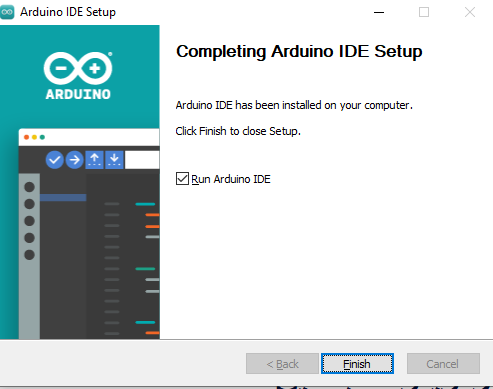
- ادخل إلى الموقع الرسمي: arduino.cc
- حمّل النسخة المناسبة لنظامك (Windows / Mac / Linux)
- بعد التثبيت، افتح البرنامج وابدأ بكتابة الكود
- فتح نافذة الكود
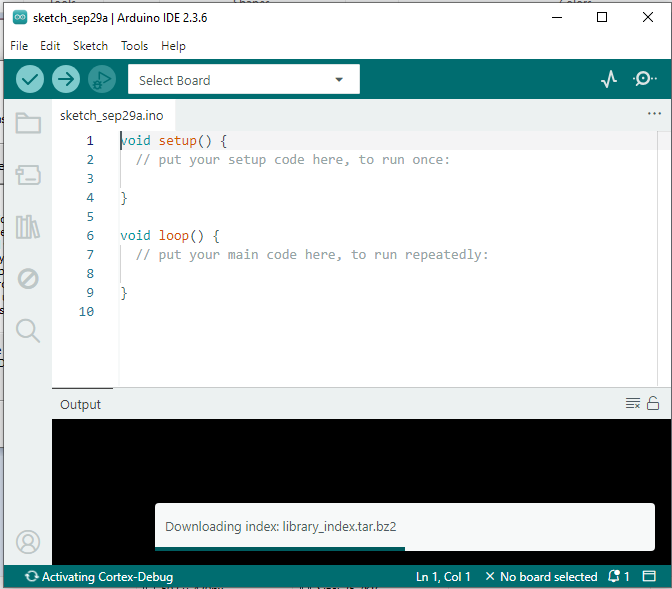
🔦 أول مشروع: تشغيل مصباح LED
لنبدأ بأبسط مشروع: تشغيل وإطفاء مصباح LED.
🧪 الأدوات المطلوبة:
- لوحة Arduino Uno
- مقاومة 220 أوم
- مصباح LED
- أسلاك توصيل
- لوحة تجارب (Breadboard)
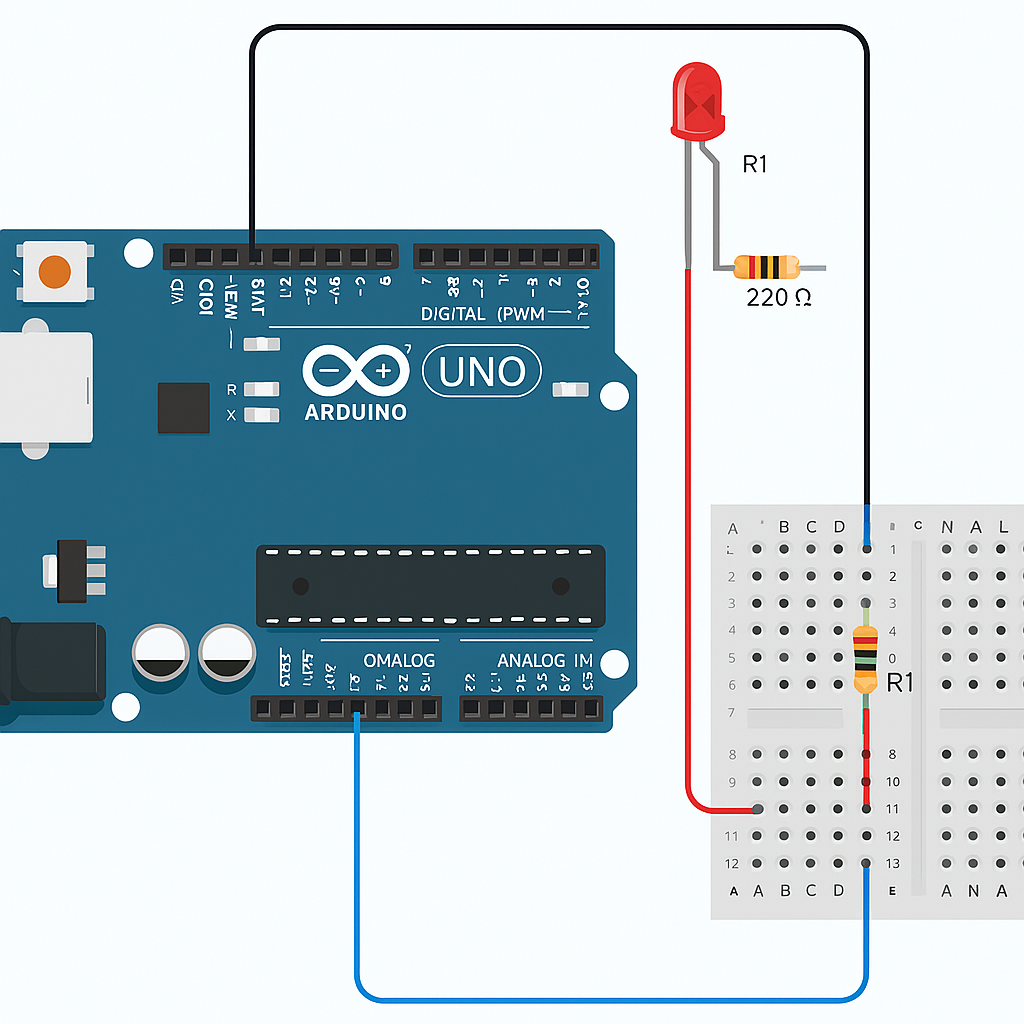
🧾 الكود البرمجي:
// تعريف المنفذ الذي يتصل به الـ LED
const int led = 13;
void setup() {
// تحديد المنفذ كمخرج
pinMode(led, OUTPUT);
}
void loop() {
// تشغيل الـ LED
digitalWrite(led, HIGH);
delay(200);
// إيقاف الـ LED
digitalWrite(led, LOW);
delay(200);
}
هذا الكود يُشعل المصباح لمدة ثانية ثم يُطفئه، ويكرر العملية.
🧩 الفرق بين المداخل والمخارج
في الأردوينو، هناك نوعان من المنافذ:
- المداخل (Inputs): تستقبل إشارات من العالم الخارجي، مثل زر أو حساس.
- المخارج (Outputs): ترسل إشارات لتشغيل أجهزة مثل مصباح أو محرك.
مثال: عند الضغط على زر، يمكن تشغيل مصباح. الزر هو مدخل، والمصباح هو مخرج.
🎯 مشاريع أردوينو للمبتدئين
بعض المشاريع التي يمكنك تنفيذها بسهولة:
- نظام إنذار بسيط باستخدام حساس الحركة (PIR)
- قياس درجة الحرارة باستخدام حساس الحرارة (DHT11)
- تشغيل محرك صغير للتحكم في حركة بسيطة
- عرض البيانات على شاشة LCD
كل مشروع يُعلمك شيئًا جديدًا عن البرمجة والإلكترونيات.
🧠 خلاصة
الأردوينو هو بوابة رائعة لعالم البرمجة والإلكترونيات. بفضل بساطته وتنوعه، يمكن لأي شخص أن يبدأ رحلته في بناء مشاريع تفاعلية ومبتكرة. سواء كنت مبتدئًا أو محترفًا، ستجد دائمًا مشروعًا جديدًا لتتعلمه وتطوره.
🌟 مرحبًا بكم في عالم الإلهام والتميز!
نحن هنا لنمنحكم تجربة لا تُنسى، مليئة بالإبداع، الجودة، والاهتمام بأدق التفاصيل. لا تترددوا في الاستكشاف، فكل زاوية هنا خُلقت لتلهمكم وتبهركم.
أنتم في المكان المناسب، وبين أيدٍ تهتم بكم حقًا. 💫